कंप्यूटर कीबोर्ड पर कितने प्रकार की चाबियां होती हैं
अनेक वस्तुओं का संग्रह / / May 23, 2022
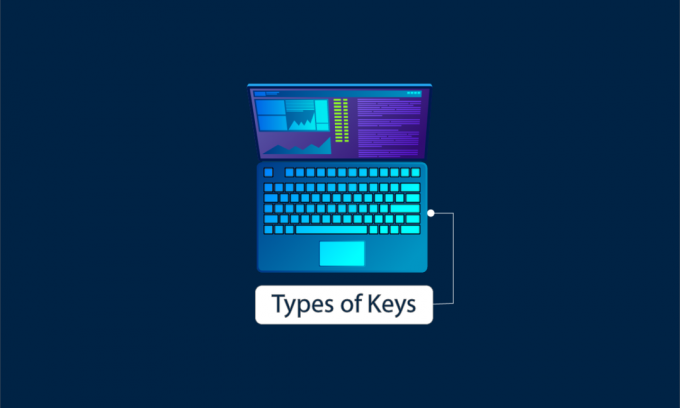
कीबोर्ड के आविष्कार के बाद से, कई लेखन कार्य करना आसान हो गया है, जैसे वर्णमाला कुंजियों के साथ टाइप करना या नंबर कुंजियों के साथ खाता रखना। साथ ही, प्रौद्योगिकी में तेजी से और व्यापक प्रगति के साथ, कीबोर्ड ने स्मार्टफोन में अपनी जगह बना ली है, जिससे यह और भी अधिक सुलभ हो गया है। आजकल कुछ कार्य बिना कीबोर्ड के प्रयोग के पूरे नहीं हो सकते हैं। इसलिए, दैनिक जीवन में अपने कार्यों को गति देने के लिए कीबोर्ड को गहराई से समझने के लिए, आपको कंप्यूटर कीबोर्ड पर कुंजियों के प्रकारों को जानना चाहिए। यह जानने के लिए कंप्यूटर कीबोर्ड की प्रत्येक कुंजी के कार्यों के साथ इस लेख को पढ़ते रहें।

अंतर्वस्तु
- कंप्यूटर कीबोर्ड पर कितने प्रकार की चाबियां होती हैं
- 1. वर्णमाला कुंजी
- 2. संख्या कुंजी
- 3. विराम चिह्न कुंजियाँ
- 4. विशेष कुंजी
- 5. संशोधक कुंजियाँ
- 6. फ़ंक्शन कुंजियां
- 7. नेविगेशन कुंजियाँ
- 8. कुंजी टॉगल करें
कंप्यूटर कीबोर्ड पर कितने प्रकार की चाबियां होती हैं
यदि आप देखें कीबोर्ड अपने डेस्कटॉप या लैपटॉप पर, आप उन पर विशिष्ट सांकेतिक अक्षरों के साथ चाबियों के विभिन्न सेट देखेंगे। इन कुंजियों को विभिन्न कार्यों को समायोजित करने के लिए वर्गीकृत किया जाता है जिनका उपयोग आप उन्हें दबाने के बाद विशिष्ट क्रियाओं को करने के लिए कर सकते हैं। इन कीबोर्ड कुंजियों के वर्गीकरण को इस प्रकार देखा जा सकता है:
- वर्णमाला कुंजी
- संख्या कुंजी
- विराम चिह्न कुंजियाँ
- विशेष कुंजी
- संशोधक कुंजियाँ
- फ़ंक्शन कुंजियां
- नेविगेशन कुंजियाँ
- कुंजी टॉगल करें
ये कंप्यूटर कीबोर्ड पर आठ प्रकार की कुंजियाँ आपको कीबोर्ड का व्यापक रूप से उपयोग करने के लिए कई क्रियाएं और शॉर्टकट करने की अनुमति देता है। अब, आइए जानें कि कंप्यूटर कीबोर्ड में विभिन्न प्रकार की चाबियां क्या हैं, कंप्यूटर कीबोर्ड पर प्रत्येक कुंजी के कार्यों के साथ विस्तार से जानें।
टिप्पणी: विभिन्न चाबियों के लिए नीचे दिए गए कार्यों को सूचीबद्ध किया गया है: विंडोज ऑपरेटिंग सिस्टम.
1. वर्णमाला कुंजी

ए टू जेड कुंजियाँ वर्णमाला कुंजियाँ कहलाती हैं जो कि की-बोर्ड पर सबसे महत्वपूर्ण प्रकार की कुंजियाँ होती हैं।
- कुल हैं 26 अक्षर कुंजियाँ कीबोर्ड पर नाराजगी।
- अधिकांश कीबोर्ड में a. होता है चाबियों की QWERTY व्यवस्था जो वर्णानुक्रम में नहीं हैं।
- आप इन वर्णमाला कुंजियों का उपयोग कर सकते हैं वाक्य और पैराग्राफ बनाने के लिए शब्दों को टाइप करें निबंधों, दस्तावेज़ों, या लेखों के लिए, जैसा कि आप अभी पढ़ रहे हैं।
- के उपयोग के साथ बदलावचाबी, जो एक संशोधक कुंजी है, आप भी टाइप कर सकते हैं बड़ा अक्षर और छोटा अक्षरपत्र लेखन में व्याकरणिक और स्वरूपण नियमों को बनाए रखने के लिए।
2. संख्या कुंजी

संख्या कुंजियाँ स्थित हैंदो स्थानों पर विभिन्न कार्यों के साथ कीबोर्ड पर। दोनों जगहों पर 10 कुंजियाँ, से लेकर 1 से 0.
विकल्प I: प्रतीक कुंजियाँ
अक्षर कुंजियों के ठीक ऊपर की संख्या कुंजियाँ भी इस प्रकार कार्य करती हैं प्रतीक कुंजियाँ. इन प्रतीकों को का उपयोग करके भी टाइप किया जा सकता है शिफ्ट कुंजी. नीचे प्रत्येक कुंजी का तालिका प्रतिनिधित्व है जो उस प्रतीक को दर्शाता है जो वह कार्य करता है:
| संख्या कुंजी | संबंधित प्रतीक |
| 1 | ! |
| 2 | @ |
| 3 | # |
| 4 | $ |
| 5 | % |
| 6 | ^ |
| 7 | & |
| 8 | * |
| 9 | ( |
| 0 | ) |
विकल्प II: संख्यात्मक कीपैड
यह की-बोर्ड के दायीं ओर अंत में स्थित होता है। यह जैसा दिखता है टेलीफोन नंबर पैड, इसलिए नाम, न्यूमेरिक कीपैड। यह इन दो अलग-अलग तरीकों से भी संचालित होता है:
- नंबर लॉक ऑन: सभी कुंजियाँ, 1 से 0 तक, उत्पन्न करती हैं संबंधित अंक.
- नंबर लॉक ऑफ: चाबियाँ 7, 1, 9, और 3 की तरह अभिनय स्क्रॉल कुंजियाँ, और 8, 2. 4, और 6 पसंद करना नेविगेशन कुंजियाँ.
| संख्या कुंजी | कार्यों |
| 7 | घर |
| 1 | अंत |
| 9 | पीजी अप |
| 3 | पीजी डीएन |
| 8 | ऊपर तीर कुंजी |
| 2 | डाउन एरो की |
| 4 | बायां तीर कुंजी |
| 6 | दायां तीर कुंजी |
| 5 | 5 |
| 0 | कुंजी डालें |
यह भी पढ़ें:विंडोज 10 में कीबोर्ड इनपुट लैग को ठीक करें
3. विराम चिह्न कुंजियाँ

विराम चिह्न कुंजियाँ भी कंप्यूटर कीबोर्ड पर महत्वपूर्ण प्रकार की कुंजियों में से एक हैं।
- विराम चिह्न पसंद करते हैं अल्पविराम (,), पूर्ण विराम (।), अर्धविराम (;), बृहदान्त्र (:), आदि। हर कीबोर्ड पर मौजूद हैं।
- इन विराम चिह्न कुंजियों का उपयोग उत्पादन करने के लिए किया जा सकता है एक कुंजी के साथ दो विराम चिह्न की मदद से शिफ्ट कुंजी.
- लिखित पाठ को सही ढंग से तैयार करने के लिए ये कुंजियाँ सबसे महत्वपूर्ण हैं व्याकरणिक रूप से सही और ठीक से विरामित पाठ.
4. विशेष कुंजी

टेक्स्ट एडिटर में विशेष क्रियाओं को करने के लिए कीबोर्ड पर मौजूद विशेष कुंजियों का उपयोग किया जाता है। कुछ विशेष कुंजियाँ और उनके कार्य नीचे सूचीबद्ध हैं:
- स्पेसबार कुंजी: वाक्य बनाने के लिए दो स्वतंत्र शब्दों के बीच अंतर देना।
- कुंजी दर्ज करें: टेक्स्ट एडिटर में कर्सर को अगली लाइन पर शिफ्ट करने के लिए।
- बैकस्पेस कुंजी: कर्सर से पहले शब्दों और रिक्ति को हटाने के लिए।
- विंडोज़ कुंजी: स्टार्ट मेन्यू खोलने के लिए और विभिन्न शॉर्टकट का उपयोग करने के लिए, जैसे विंडोज + आई खोलने के लिए समायोजन अनुप्रयोग।
- एस्केप कुंजी (ईएससी): पॉपअप विंडो को बंद करने के लिए या वर्तमान चल रहे प्रोग्राम/प्रक्रियाओं को रद्द/बाधित करने के लिए।
- मिटानाचाबी: चयनित छवियों या पाठ को हटाने के लिए।
यह भी पढ़ें:विंडोज की डिसेबल्ड को कैसे ठीक करें
5. संशोधक कुंजियाँ

संशोधक कुंजियों का उपयोग किया जाता है किसी अन्य विशिष्ट कुंजी की क्रिया को संशोधित करें एक अस्थायी अवधि के लिए। इसके अलावा, संशोधक कुंजियों में है अपने दम पर कोई समारोह नहीं. उन्हे करना होगा संयोजन में उपयोग किया जाता है एक निश्चित क्रिया या कार्य करने के लिए।
- शिफ्ट कुंजी: अपरकेस/लोअरकेस अक्षरों के बीच टॉगल करने के लिए या एक विशिष्ट कुंजी के साथ दो अलग-अलग विराम चिह्नों के बीच स्विच करने के लिए।
- नियंत्रण कुंजी (Ctrl): ब्राउज़र में एक नया टैब खोलने के लिए, नए फोल्डर बनाएं, अलग-अलग टास्क विंडो खोलें, आदि।
- Alt (वैकल्पिक) कुंजी: कुंजीपटल पर अन्य दबाए गए कुंजियों के कार्य को वैकल्पिक करने के लिए।
- ऑल्ट जीआर (वैकल्पिक ग्राफिक) कुंजी: वर्णमाला और अन्य संशोधक कुंजियों की सहायता से ©, ā,, आदि जैसे अक्षर टाइप करने के लिए।
6. फ़ंक्शन कुंजियां

फंक्शन कुंजियाँ अक्षर से शुरू होती हैं एफ और कीबोर्ड के सबसे ऊपरी हिस्से में रहते हैं। कीबोर्ड पर फंक्शन कुंजियाँ से शुरू होती हैं एफ1 और अंत में F12. एक अतिरिक्त फ़ंक्शन कुंजी भी है एफएन कीबोर्ड पर।
- एफ1: Microsoft Office अनुप्रयोगों में सहायता मेनू खोलने के लिए और Microsoft Edge और Google Chrome जैसे ब्राउज़र में सहायता विंडो खोलने के लिए।
- F2: विंडोज एक्सप्लोरर, माइक्रोसॉफ्ट एक्सेल और अन्य कई कार्यक्रमों में फाइल एडिट फंक्शन या यहां तक कि फाइलों तक पहुंचने के लिए।
- F3: विंडोज़ फाइल एक्सप्लोरर और अन्य अनुप्रयोगों में भी फाइलों और फ़ोल्डरों को खोजने के लिए। Shift + F3 यूजर्स को बैकवर्ड सर्च करने की सुविधा देता है।
- F4: ब्राउजर विंडो में टैब को बंद करने के लिए Ctrl + F4 का उपयोग किया जाता है। Alt + F4 का उपयोग संपूर्ण ब्राउज़र विंडो को बंद करने और विंडोज पीसी को बंद करने के लिए किया जाता है।
- F5: ब्राउज़र विंडो में किसी टैब को रीफ़्रेश/पुनः लोड करने के लिए और फ़ाइल एक्सप्लोरर में भी फ़ोल्डर को रीफ़्रेश करने के लिए।
- F6: ब्राउज़र विंडो में URL को हाइलाइट करने और चुनने के लिए। साथ ही, इसका उपयोग PowerPoint में अगले फलक पर जाने के लिए किया जाता है।
- F7: निष्पादित करना कैरट ब्राउज़िंग, जिसका अर्थ है माउस की सहायता के बिना वेब पेज का उपयोग करना, जैसे चयनों को हाइलाइट करना। वर्ड प्रोसेसर और टेक्स्ट एडिटर में, इसका उपयोग दस्तावेज़ के भीतर विभिन्न वाक्यों को नेविगेट करने के लिए किया जाता है।
- F8: Alt कुंजी के साथ मैक्रोज़ डायलॉग खोलने के लिए।
- F9: Microsoft Word में किसी दस्तावेज़ को ताज़ा करने और Excel में कार्यपुस्तिका की पुनर्गणना करने के लिए।
- F10: मेनू बार को सक्रिय करने के लिए। जब Shift कुंजी के साथ संयोजन में उपयोग किया जाता है तो यह संदर्भ मेनू को भी सक्रिय करता है।
- F11: Shift और Alt कुंजियों के संयोजन में उपयोग किए जाने पर स्क्रिप्ट संपादक और विज़ुअल बेसिक संपादक को खोलने के लिए।
- F12: Google Chrome, Microsoft Edge, Mozilla Firefox, आदि जैसे विभिन्न ब्राउज़रों में डेवलपर टूल खोलने के लिए।
- एफएन: स्क्रीन की चमक को टॉगल करने, वॉल्यूम बढ़ाने/घटाने और F1 से F12 फ़ंक्शन कुंजियों के संयोजन में कई अन्य क्रियाएं करने के लिए।
यह भी पढ़ें: डेल कीबोर्ड बैकलाइट सेटिंग्स को कैसे इनेबल करें
7. नेविगेशन कुंजियाँ

नेविगेशन कुंजियाँ कंप्यूटर कीबोर्ड पर कुंजियों के प्रकार हैं जो उपयोग करने के लिए निम्नलिखित कार्यों के साथ आवश्यक हैं:
- इन नेविगेशन कुंजियों का उपयोग के लिए किया जाता है वेबपेज या टेक्स्ट एडिटर नेविगेट करेंखिड़की पंक्ति दर पंक्ति।
- जैसा कि पहले उल्लेख किया गया है, संख्यात्मक कीपैड कुंजियाँ: 8, 4, 2, और6 Num Lock बंद होने पर नेविगेशन कुंजियों के रूप में भी उपयोग किया जा सकता है।
- ये कुंजियाँ तब बहुत उपयोगी होती हैं जब खेलने वाले खेल या कार्यों को संभालना जैसे वीडियो संपादन.
8. कुंजी टॉगल करें

टॉगल कुंजियाँ विशिष्ट कुंजियों की क्रिया को टॉगल करें टॉगल कुंजी सक्रिय होने तक की अवधि के लिए। वहाँ हैं तीन टॉगल कुंजियाँ:
- कैप्स लॉक: सक्रिय होने पर, वर्णमाला कुंजियाँ अपरकेस में अक्षर टाइप करती हैं, अन्यथा लोअरकेस।
- न्यूमेरिकल लॉक: जैसा कि पहले उल्लेख किया गया है, इसका उपयोग कीबोर्ड पर संख्यात्मक कुंजियों की क्रियाओं को चालू करने के लिए किया जाता है।
- ऊपर नीचे करना बंद: यह कुंजी अधिकांश आधुनिक कीबोर्ड से गायब हो गई है। इसका कोई फायदा नहीं है और यह कीबोर्ड के कॉम्पैक्ट डिजाइन में मदद नहीं करता है। लेकिन अगर यह कीबोर्ड पर है, तो यह सक्रिय होने तक पेज पर स्क्रॉलिंग को लॉक करने में मदद करता है।
अनुशंसित:
- फिक्स स्टीम क्लाइंट बूटस्ट्रैपर विंडोज 10 में प्रतिक्रिया नहीं दे रहा है
- बिना चाबी के विंडोज 10 को कैसे सक्रिय करें
- विंडोज 10 में कीबोर्ड में रुपया चिन्ह कैसे टाइप करें
- विंडोज 10. में मैकेनिकल कीबोर्ड डबल टाइपिंग को ठीक करें
हमें उम्मीद है कि आप अलग-अलग समझ गए होंगे कंप्यूटर कीबोर्ड पर कुंजियों के प्रकार इस लेख की मदद से। यदि इस लेख के बारे में आपके कोई प्रश्न हैं या किसी अन्य विषय के लिए सुझाव हैं, तो उन्हें नीचे दिए गए कमेंट बॉक्स के माध्यम से हमें भेजें।

![हम्म, हम Microsoft Edge [SOLVED] में इस पृष्ठ त्रुटि तक नहीं पहुँच सकते](/f/6758db8bb04ccfb600230343362f0f7c.png?width=288&height=384)
